Hogyan továbbítsuk fejlécadatokat az Outlook törzsüzenet törzsében?
Ha egy e-mailt továbbít az Outlook programban, akkor az e-mail fejléc adatait automatikusan hozzáadja az átirányító e-mailhez, ahogy a jobb oldali képernyőkép látható. De néha a fejléc információ vonakodik és nem szükséges. Itt ez a cikk megkeresi az e-mailek továbbítását anélkül, hogy hozzáadná az eredeti e-mailek fejlécinformációit az Outlook programban.
E-mail továbbítása eredeti fejlécinformációk nélkül az e-mail továbbítási üzenet törzsében

- Automatizálja az e-mailezést ezzel Auto CC / BCC, Automatikus továbbítás szabályok szerint; Küld Autómatikus válasz (Out of Office) Exchange szerver nélkül...
- Szerezzen emlékeztetőket BCC figyelmeztetés amikor mindenkinek válaszol, miközben a Titkos másolat listában van, és Emlékeztessen a hiányzó mellékletekre az elfelejtett mellékletekhez...
- Növelje az e-mailek hatékonyságát Válasz (mindenre) mellékletekkel, Üdvözlés vagy dátum és idő automatikus hozzáadása az aláíráshoz vagy a tárgyhoz, Válasz több e-mailre...
- Egyszerűsítse az e-mailezést ezzel E-mailek visszahívása, Melléklet eszközök (Összes tömörítése, Összes automatikus mentése...), Távolítsa el a másolatokatés Gyorsjelentés...
 E-mail továbbítása eredeti fejlécinformációk nélkül az e-mail továbbítási üzenet törzsében
E-mail továbbítása eredeti fejlécinformációk nélkül az e-mail továbbítási üzenet törzsében
Ez a módszer bevezeti a Küldje el újra ezt az üzenetet funkció az e-mail továbbításához anélkül, hogy hozzáadná az eredeti üzenet fejléc adatait az Outlook továbbító e-mailjéhez. Kérjük, tegye a következőket:
1. Ban,-ben Levél nézetben kattintson duplán az e-mail megnyitásához, amelyet fejléc információ nélkül továbbít.
2. Most megnyílik az e-mail az Üzenet ablakban. kérem kattintson Üzenet > Hozzászólások > Küldje el újra ezt az üzenetet. Lásd a képernyőképet:

3. A felbukkanó Microsoft Outlook párbeszédpanelen kattintson a gombra Igen gombot.
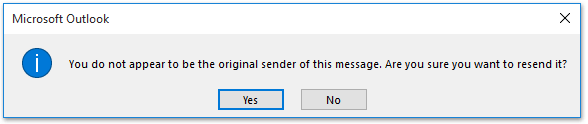
4. Most az e-mail szerkeszthető. Kérem (1) válassza ki a saját e-mail fiókját a Tól től legördülő lista, (2) címzettek hozzáadása a Nak nek/Cc/Titkos mezőket, majd (3) kattintson a Küldés gomb. Lásd a képernyőképet:
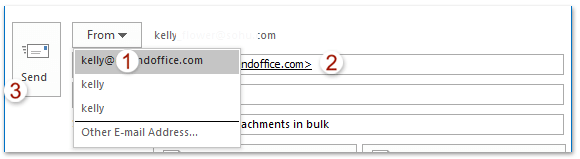
Eddig a kiválasztott e-mailt elküldtük az Outlook e-mail fiókjából.
 Kapcsolódó cikkek
Kapcsolódó cikkek
E-mail továbbítása teljes fejlécekkel az Outlookban
Fejlécadatok elrejtése az Outlook Olvasópanelben
Csak egy e-mail üzenet fejlécét nyomtassa ki az Outlook programban
A legjobb irodai hatékonyságnövelő eszközök
Kutools az Outlook számára - Több mint 100 hatékony funkció az Outlook feltöltéséhez
???? E-mail automatizálás: Hivatalon kívül (POP és IMAP esetén elérhető) / Ütemezze az e-mailek küldését / Automatikus CC/BCC szabályok szerint e-mail küldésekor / Automatikus továbbítás (Speciális szabályok) / Automatikus üdvözlet hozzáadása / A több címzettnek szóló e-mailek automatikus felosztása egyedi üzenetekre ...
📨 Email Management: Könnyen visszahívhatja az e-maileket / Blokkolja az alanyok és mások átverő e-mailjeit / Törölje az ismétlődő e-maileket / Részletes keresés / Mappák összevonása ...
📁 Attachments Pro: Kötegelt mentés / Batch Detach / Batch tömörítés / Automatikus mentés / Automatikus leválasztás / Automatikus tömörítés ...
🌟 Interface Magic: 😊További szép és menő hangulatjelek / Növelje Outlook termelékenységét a füles nézetekkel / Minimalizálja az Outlookot a bezárás helyett ...
👍 Csodák egy kattintással: Válasz mindenkinek a bejövő mellékletekkel / Adathalászat elleni e-mailek / 🕘A feladó időzónájának megjelenítése ...
👩🏼🤝👩🏻 Névjegyek és naptár: Névjegyek kötegelt hozzáadása a kiválasztott e-mailekből / Egy kapcsolattartó csoport felosztása egyéni csoportokra / Távolítsa el a születésnapi emlékeztetőket ...
Több, mint 100 Jellemzők Várja felfedezését! Kattintson ide, ha többet szeretne megtudni.

